Keterlacakan persyaratan
Layanan Azure DevOps | Azure DevOps Server 2022 - Azure DevOps Server 2019
Keterlacakan persyaratan adalah kemampuan untuk menghubungkan dan mendokumentasikan dua fase atau lebih dari proses pengembangan, yang kemudian dapat dilacak baik ke depan atau mundur dari asalnya. Keterlacakan persyaratan membantu tim untuk mendapatkan wawasan tentang indikator seperti kualitas persyaratan atau kesiapan untuk mengirimkan persyaratan. Aspek mendasar dari keterlacakan persyaratan adalah asosiasi persyaratan untuk menguji kasus, bug, dan perubahan kode.
Baca glosarium untuk memahami terminologi laporan pengujian.
Tim tangkas menjalankan pengujian otomatis
Tim tangkas memiliki karakteristik termasuk, tetapi tidak terbatas pada yang berikut ini
- Siklus rilis yang lebih cepat
- Pengujian berkelanjutan dalam alur
- Jejak pengujian manual yang dapat diabaikan; terbatas pada pengujian eksplorasi
- Tingkat otomatisasi tinggi
Bagian berikut mengeksplorasi keterlacakan dari sudut sudut mutu, Bug, dan Sumber untuk tim Agile.
Keterlacakan kualitas
Untuk memastikan persyaratan pengguna memenuhi tujuan kualitas, persyaratan dalam proyek dapat ditautkan ke hasil pengujian, yang kemudian dapat dilihat di dasbor tim. Ini memungkinkan keterlacakan end-to-end dengan cara sederhana untuk memantau hasil pengujian. Untuk menautkan pengujian otomatis dengan persyaratan, kunjungi laporan pengujian dalam build atau rilis.
Di bagian hasil di bawah tab Pengujian dari ringkasan build atau rilis, pilih pengujian yang akan ditautkan ke persyaratan dan pilih Tautkan.
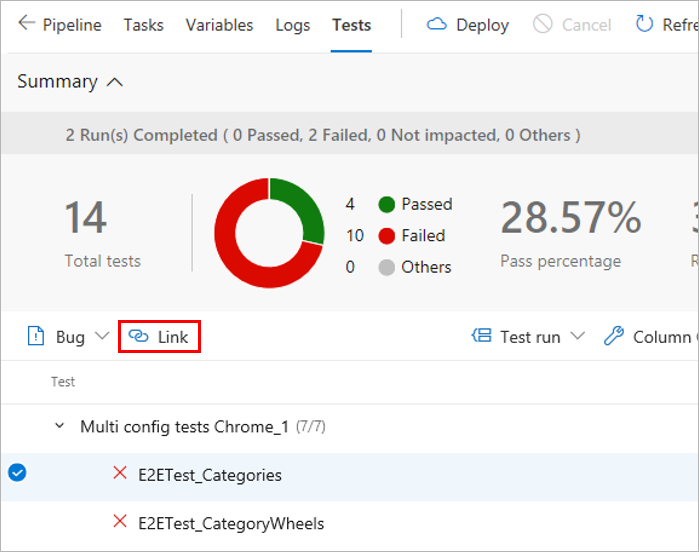
Pilih item kerja yang akan ditautkan ke pengujian yang dipilih dengan salah satu cara yang ditentukan:
- Pilih item kerja yang berlaku dari daftar item kerja yang disarankan. Daftar didasarkan pada item kerja yang terakhir dilihat dan diperbarui.
- Tentukan ID item kerja.
- Cari item kerja berdasarkan teks judul.

Daftar hanya memperlihatkan item kerja milik kategori Persyaratan.
Setelah persyaratan ditautkan ke hasil pengujian, Anda dapat melihat hasil pengujian yang dikelompokkan berdasarkan persyaratan. Persyaratan adalah salah satu dari banyak opsi "Kelompokkan menurut" yang disediakan untuk memudahkan navigasi hasil pengujian.
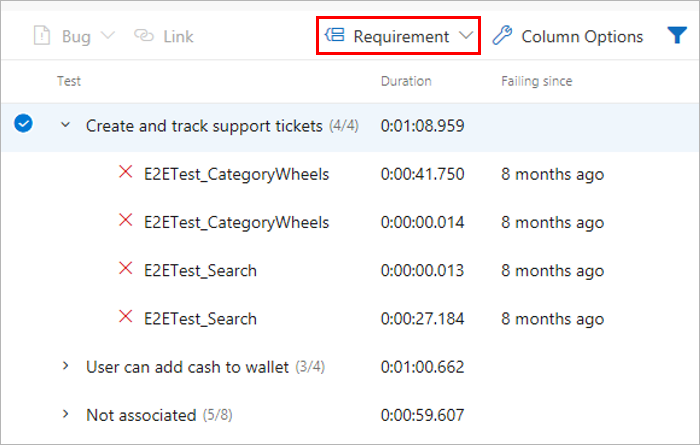
Tim sering ingin menyematkan tampilan ringkasan keterlacakan persyaratan ke dasbor. Gunakan widget kualitas Persyaratan untuk ini.
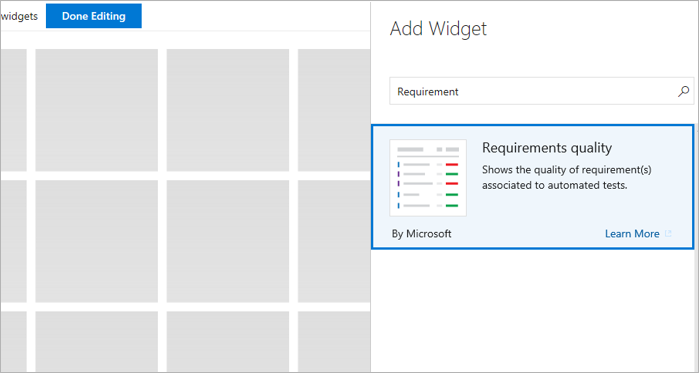
Konfigurasikan widget kualitas Persyaratan dengan opsi yang diperlukan dan simpan.
- Kueri persyaratan: Pilih kueri item kerja yang mengambil persyaratan, seperti cerita pengguna dalam iterasi saat ini.
- Data kualitas: Tentukan tahap alur yang kualitas persyaratannya harus dilacak.
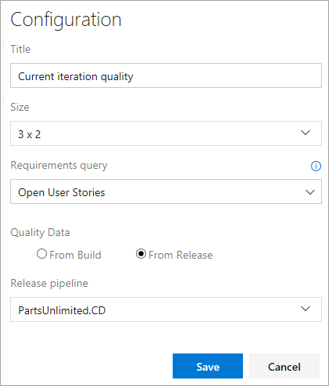
Lihat widget di dasbor tim. Ini mencantumkan semua Persyaratan dalam cakupan, bersama dengan Tingkat Pass untuk pengujian dan jumlah pengujian Gagal. Memilih jumlah pengujian Gagal membuka tab Pengujian untuk build atau rilis yang dipilih. Widget ini juga membantu melacak persyaratan tanpa tes terkait.

Untuk memastikan persyaratan pengguna memenuhi tujuan kualitas, persyaratan dalam proyek dapat ditautkan ke hasil pengujian, yang kemudian dapat dilihat di dasbor tim. Ini memungkinkan keterlacakan end-to-end dengan cara sederhana untuk memantau hasil pengujian. Untuk menautkan pengujian otomatis dengan persyaratan, kunjungi laporan pengujian dalam build atau rilis.
Di bagian hasil di bawah tab Pengujian dari ringkasan build atau rilis, pilih pengujian yang akan ditautkan ke persyaratan dan pilih Tautkan.
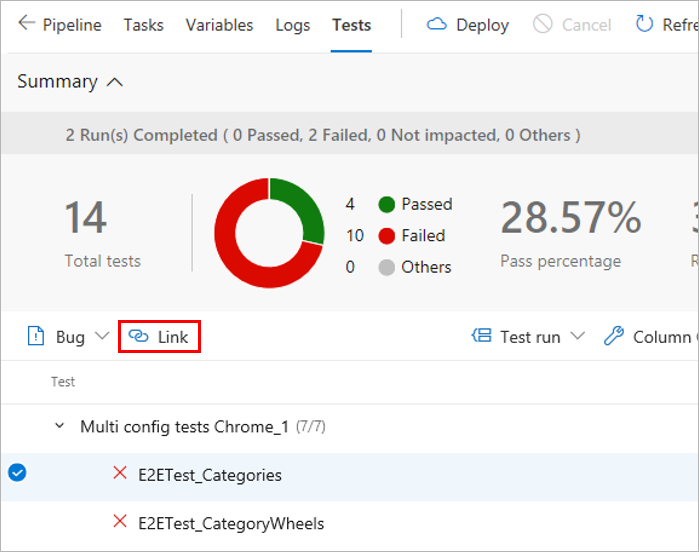
Pilih item kerja yang akan ditautkan ke pengujian yang dipilih dengan salah satu cara yang ditentukan:
- Pilih item kerja yang berlaku dari daftar item kerja yang disarankan. Daftar didasarkan pada item kerja yang terakhir dilihat dan diperbarui.
- Tentukan ID item kerja.
- Cari item kerja berdasarkan teks judul.

Daftar hanya memperlihatkan item kerja milik kategori Persyaratan.
Tim sering ingin menyematkan tampilan ringkasan keterlacakan persyaratan ke dasbor. Gunakan widget kualitas Persyaratan untuk ini.
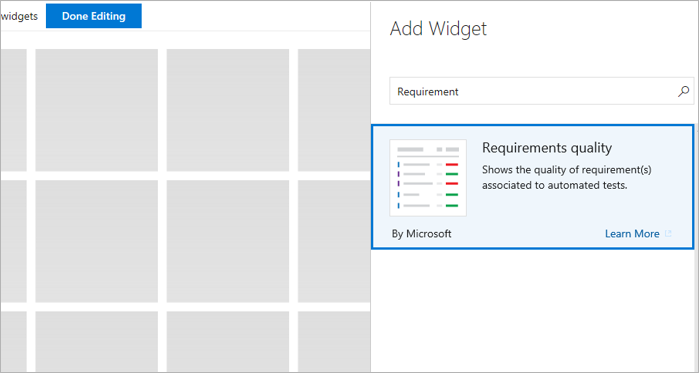
Konfigurasikan widget kualitas Persyaratan dengan opsi yang diperlukan dan simpan.
- Kueri persyaratan: Pilih kueri item kerja yang mengambil persyaratan, seperti cerita pengguna dalam iterasi saat ini.
- Data kualitas: Tentukan tahap alur yang kualitas persyaratannya harus dilacak.
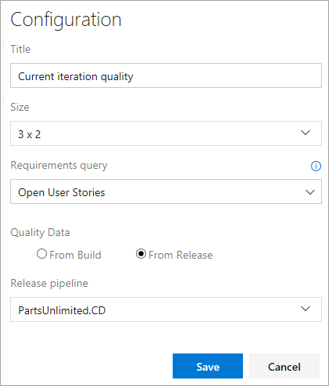
Lihat widget di dasbor tim. Ini mencantumkan semua Persyaratan dalam cakupan, bersama dengan Tingkat Pass untuk pengujian dan jumlah pengujian Gagal. Memilih jumlah pengujian Gagal membuka tab Pengujian untuk build atau rilis yang dipilih. Widget ini juga membantu melacak persyaratan tanpa tes terkait.

Keterlacakan bug
Pengujian memberikan ukuran keyakinan untuk mengirimkan perubahan kepada pengguna. Kegagalan pengujian menandakan masalah dengan perubahan tersebut. Kegagalan dapat terjadi karena banyak alasan seperti kesalahan dalam sumber yang sedang diuji, kode pengujian yang buruk, masalah lingkungan, pengujian berlemak, dan banyak lagi. Bug menyediakan cara yang kuat untuk melacak kegagalan pengujian dan mendorong akuntabilitas dalam tim untuk mengambil tindakan perbaikan yang diperlukan. Untuk mengaitkan bug dengan hasil pengujian, kunjungi laporan pengujian dalam build atau rilis.
Di bagian hasil tab Pengujian pilih pengujian tempat bug harus dibuat dan pilih Bug. Beberapa hasil pengujian dapat dipetakan ke satu bug. Ini biasanya dilakukan ketika alasan kegagalan dapat didistribusikan ke satu penyebab seperti tidak tersedianya layanan dependen, kegagalan koneksi database, atau masalah serupa.
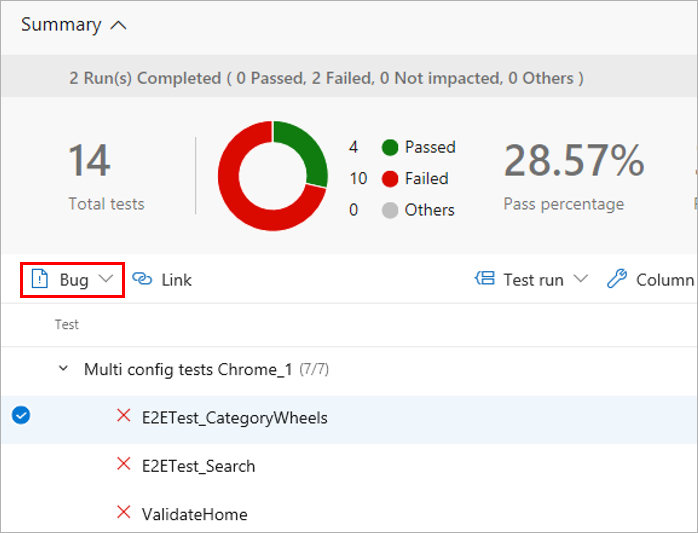
Buka item kerja untuk melihat bug. Ini menangkap konteks lengkap hasil pengujian termasuk informasi utama seperti pesan kesalahan, pelacakan tumpukan, komentar, dan banyak lagi.
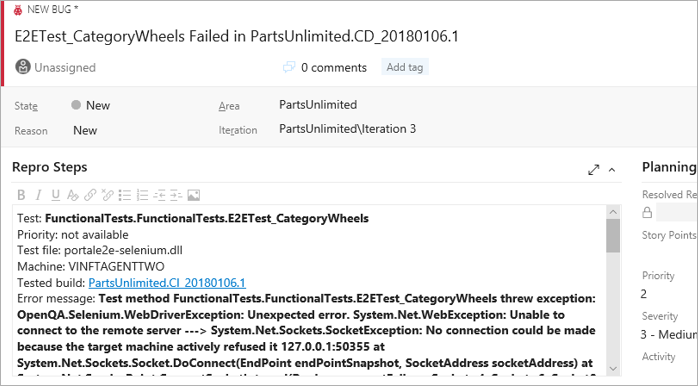
Lihat bug dengan hasil pengujian, secara langsung dalam konteks, di dalam tab Pengujian . Tab Item Kerja juga mencantumkan persyaratan tertaut untuk hasil pengujian.

Dari item kerja, navigasikan langsung ke hasil pengujian terkait. Baik kasus pengujian maupun hasil pengujian tertentu ditautkan ke bug.
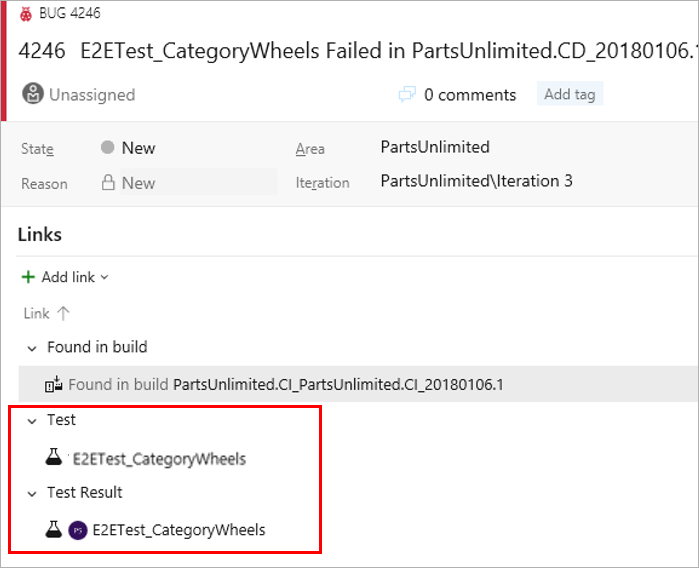
Di item kerja, pilih Uji kasus atau Hasil pengujian untuk langsung masuk ke halaman Pengujian untuk build atau rilis yang dipilih. Anda dapat memecahkan masalah kegagalan, memperbarui analisis Anda dalam bug, dan membuat perubahan yang diperlukan untuk memperbaiki masalah sebagaimana berlaku. Meskipun kedua tautan membawa Anda ke tab Pengujian, bagian default yang ditampilkan masing-masing adalah Riwayat dan Debug.

Keterlacakan sumber
Saat memecahkan masalah kegagalan pengujian yang terjadi secara konsisten selama periode waktu tertentu, penting untuk melacak kembali ke serangkaian perubahan awal - tempat kegagalan berasal. Ini dapat membantu secara signifikan mempersempit cakupan untuk mengidentifikasi tes atau sumber yang bermasalah dalam pengujian. Untuk menemukan instans pertama kegagalan pengujian dan melacaknya kembali ke perubahan kode terkait, kunjungi tab Pengujian dalam build atau rilis.
Di tab Pengujian, pilih kegagalan pengujian yang akan dianalisis . Berdasarkan apakah itu build atau rilis, pilih kolom Rilis Failing build atau Failing untuk pengujian.
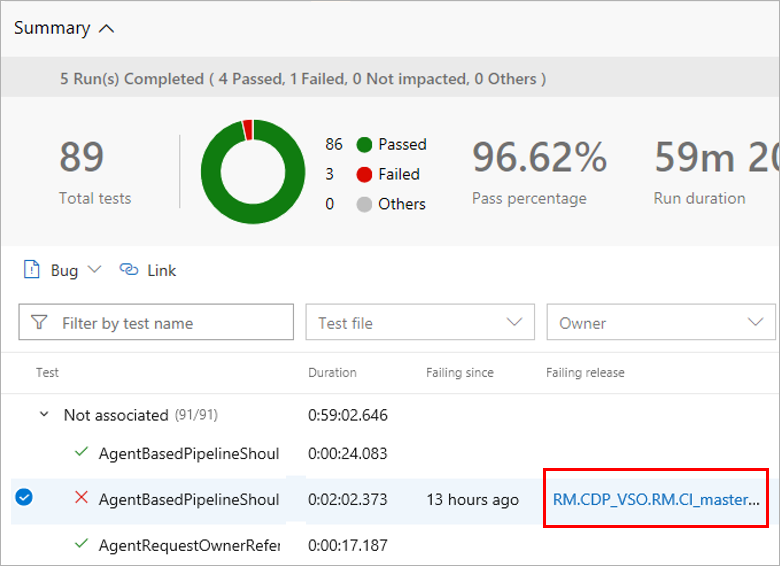
Ini membuka instans lain dari tab Pengujian di jendela baru, memperlihatkan instans pertama kegagalan berturut-turut untuk pengujian.
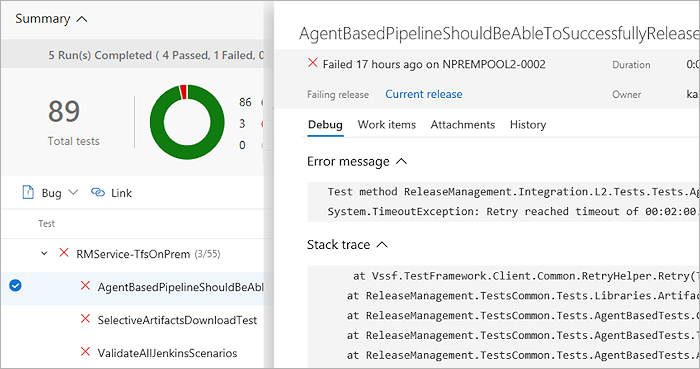
Berdasarkan alur build atau rilis, Anda dapat memilih garis waktu atau tampilan alur untuk melihat perubahan kode apa yang diterapkan. Anda dapat menganalisis perubahan kode untuk mengidentifikasi akar penyebab potensi kegagalan pengujian.

Tim tradisional menggunakan pengujian terencana
Tim yang berpindah dari pengujian manual ke pengujian berkelanjutan (otomatis), dan memiliki subset pengujian yang sudah otomatis, dapat menjalankannya sebagai bagian dari alur atau sesuai permintaan (lihat laporan pengujian). Disebut sebagai Pengujian terencana, pengujian otomatis dapat dikaitkan dengan kasus pengujian dalam rencana pengujian dan dijalankan dari Azure Test Plans. Setelah dikaitkan, pengujian ini berkontribusi terhadap metrik kualitas persyaratan yang sesuai.
Bantuan dan dukungan
- Lihat halaman pemecahan masalah kami
- Dapatkan saran tentang Stack Overflow, dan dapatkan dukungan melalui Komunitas Pengembang
Saran dan Komentar
Segera hadir: Sepanjang tahun 2024 kami akan menghentikan penggunaan GitHub Issues sebagai mekanisme umpan balik untuk konten dan menggantinya dengan sistem umpan balik baru. Untuk mengetahui informasi selengkapnya, lihat: https://aka.ms/ContentUserFeedback.
Kirim dan lihat umpan balik untuk